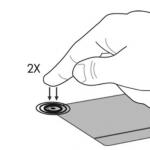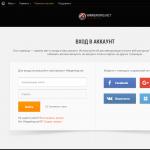През последните няколко години Google Chromecast се превърна в задължителен аксесоар за телевизор. Но това, което вероятно не знаете, е, че вашият смарт телевизор има вградена алтернатива на Chromecast, наречена Miracast.
Miracast не е нищо ново. Всъщност той е разработен дори преди Chromecast. Двете технологии са сходни, но не еднакви. Miracast е като безжична HDMI връзка, която отразява всичко от един екран на друг. Той работи и в двете посоки, вместо да бъде просто "приемник", с Chromecast.
Какво е Miracast?
За разлика от Chromecast, който е устройство, Miracast е част от Wi-Fi функциите на новите джаджи. Wi-Fi Alliance, световен консорциум от компании, се споразумя за Miracast като стандартен протокол. Този протокол означава, че всяко устройство Miracast ще работи с всяка друга джаджа, която поддържа Miracast.
Miracast използва Wi-Fi Direct, Wi-Fi технология, която вече имате. Wi-Fi Direct позволява на две устройства да се свързват едно с друго безжично без Wi-Fi рутер, което води до по-бърз трансфер на данни.
Когато мислите за представяне от лаптоп на телевизор, умът ви веднага свързва двете устройства с HDMI кабел. Но Miracast надхвърля кабела и ви позволява безжично да свържете два екрана.
Дублирането на екрана е всичко, което прави Miracast. Ако възпроизвеждате видеоклип на телефона си и искате да го покажете на другите на телевизора си, можете да огледално екранирате с помощта на Miracast. Видеото ще се възпроизвежда едновременно на екрана на вашия телефон и на екрана на телевизора.
Вашият телефон или телевизор поддържа ли Miracast?
Първият въпрос, който вероятно искате да си зададете, е дали вашите устройства поддържат Miracast. Има лесен начин да разберете.
Най-вероятно, ако сте закупили притурка след 2014 г., тя ще поддържа Miracast. Това включва повечето телевизори, които прикриват своята функция Miracast под имена като „SmartShare“, „AllShare“ и т.н.
Miracast поддържа Android 4.2 или по-нова версия и мобилни компютри с Windows 8.1 или по-нова версия.
Miracast wifi търсене на продукти
Всяко Wi-Fi устройство преминава тестове на Wi-Fi Alliance за различни стандарти и протоколи. Така че, ако искате да знаете за вашето устройство, проверете го.
Advanced Product Finder има опция Miracast сред филтрите вляво. Разгледайте го и след това използвайте категорията или полето за търсене, за да намерите своята притурка.

Miracast срещу.Chromecast: по-добредали
Твърде често сравняваме две подобни технологии с конкуренти. Но Miracast и Chromecast не са конкуренти. Не става дума за това дали едното е по-добро от другото, а за това какви функции имате нужда.
Например в офис среда Miracast може да бъде по-добро решение, тъй като работи първоначално с компютри с Windows. В Windows 8.1 и Windows 10 Microsoft включи прости инструкции за свързване към безжични дисплеи. За да направите това, не ви е необходим нито един HDMI кабел или донгъл за Chromecast.
Вграденият характер на Miracast също улеснява превръщането на всяко устройство в "приемник". Например, можете да прехвърлите екрана на Android към компютър с Windows. С Chromecast само свързаният телевизор е приемник.
Но може би най-важното е, че Miracast работи напълно офлайн, нещо, което Chromecast не може да направи. И това е голяма победа за Miracast.
Miracast работи офлайн
Както беше обяснено по-рано, Miracast създава частна Wi-Fi връзка между устройствата. Тъй като е частен, не изисква активна интернет връзка. И това е най-добрата му характеристика.
Най-разочароващата част от използването на Chromecast бяха прекъсванията на интернет. От метеорологичните условия до подводните кабели, нашите интернет връзки все още не са напълно надеждни.
Ако нямате интернет, Chromecast няма да работи. Не е ясно защо Chromecast изисква активна интернет връзка, дори ако показвате снимки от собствения си твърд диск.
От друга страна, Miracast работи чудесно без интернет. Пуснете филм, записан на вашия твърд диск, обърнете екрана на телевизора и можете да го гледате на големия екран, дори когато бурята бушува.
Miracast не е медиен плейър
Не можете да използвате "Miracast" редовно като "интелигентен медиен спътник". Простата причина за това е, че прави само дублиране на екрана. Вашият телефон или таблет ще бъде неизползваем, когато предавате поточно видео на вашия телевизор.
Това също води до бързо изтощаване на батерията на джаджите. Вероятно ще включите зарядното устройство на телефона си, докато стриймвате, но това ще съкрати живота на батерията ви.
Но Chromecast е първо медиен плейър и второ огледално устройство. Ако искате да използвате Netflix или Plex на телефона си, за да предавате видеоклипове към телевизора си, Chromecast е най-добрият вариант.
Miracast не работи с устройства на Apple
Да, и още нещо. Apple реши да не използва препоръчания протокол Wi-Fi Alliance. Вместо това той използва патентования стандарт AirPlay, който повече или по-малко прави същото.
Така че, ако използвате iPhone, iPad или Mac, не можете да отразявате екрана на своя смарт телевизор чрез Miracast. Ето как Chromecast може да ви помогне. Или можете да използвате модифициран донгъл Miracast като AnyCast, който идва с поддръжка на AirPlay.
Какви чудеса можете да получите?
Ако вашият телевизор все още няма Miracast, можете да закупите донгъл miracast като chromecast. Струва значително по-малко и ще работи офлайн.
Използвали ли сте вече Miracast? Разкажете ни за вашия опит с Miracast и го сравнете с Chromecast. Коя от двете технологии ви хареса повече?
Играта на игри и гледането на филми на малки монитори на телефони и лаптопи не винаги е удобна; прехвърлянето на видеоклипове от флаш устройство към телевизора отнема много време и стартирането на игри е невъзможно. Но се появи технология, която ни позволява да се отървем от тези ограничения.
Какво е Miracast
Miracast (MiraScreen) е технология, с която можете лесно да показвате действията, извършвани на едно устройство, на монитор на трета страна. Например, покажете картина от телефон на компютър или от компютър на телевизор. Това не са единствените комбинации; взаимната проекция е възможна между всички поддържащи Miracast устройства.
С Miracast можете да видите какво се случва на телефона ви на екрана на вашия лаптоп
Технологията е патентована през 2012 г., нейният предшественик е технологията Wi-Fi Direct. Оттогава той се внедрява активно в лаптопи, телевизори, мобилни Android и IOS устройства.
Предимства на Miracast
Основното предимство е възможността за безжична синхронизация: не е необходимо да насочвате HDMI кабел, да търсите адаптери за него и да се занимавате с настройките; просто трябва да разрешите сдвояване между устройства и да започнете да се наслаждавате на процеса.
Освен това, за да установите връзка, не се нуждаете от Wi-Fi мрежа; сдвоените устройства се комбинират и обменят данни по друг метод, създавайки личен мрежов канал. Това елиминира проблема, който би съществувал при връзка чрез DLNA технология, която изпълнява всички същите функции, но използва домашната мрежа за синхронизация. С този метод всяко натоварване на рутера, причинено от връзка на друг потребител, може да прекъсне или отслаби вашия сигнал. Когато изпращате видеоклипове чрез Miracast, няма да срещнете такъв проблем, защото третото колело няма да може да попречи на вашата сесия.
Чрез Miracast можете да копирате това, което се случва на вашия таблет на вашия телевизор
Не по-малко важни заслуги на Miracast:
- висока скорост на предаване на изображението, поддръжка на стандарт IEEE 802.11n. Когато играете игри, няма да изпитате забавяне или спад на FPS;
- мощна компресия, която ви позволява да споделяте голямо количество данни за възможно най-кратко време. Например, излъчването на FullHD видео няма да причини проблеми или повторна синхронизация;
- поддръжка за 3D видео излъчване;
- най-простият и разбираем дизайн на управлението, използването на технологията е във възможностите на всеки потребител;
- голям брой устройства, които поддържат Miracast.
недостатъци
Има само един недостатък - максималното качество на предаване е 1920x1200, тоест няма да можете да предавате видео в UltraHD. Но си струва да се има предвид, че почти никой няма устройства, които поддържат по-високи разделителни способности и са много скъпи. Така че най-вероятно никога няма да срещнете това ограничение.
Как да разберете дали дадено устройство поддържа Miracast
Има четири типа устройства, които често имат вградена поддръжка на Miracast: лаптопи с Windows, модерни LCD телевизори, телефони и таблети с Android и iOS. Технологичната поддръжка зависи от компанията и модела на устройството; с тази информация можете да намерите подробно описание на вашето устройство в Интернет със списък на поддържаните от него технологии. Вторият начин е да научите способности ръчно, като използвате инструкциите по-долу.
Android
Повечето устройства със стандартна версия на фърмуера 4.2 Jelly Bean и по-висока поддържат тази технология. За да проверите това, отворете настройките на устройството и потърсете елемента „Безжичен монитор“ или „Безжичен дисплей“. Понякога тази функция се намира в секцията "Екран".
Намерете секцията „Безжичен екран“.
iOS
В iOS функцията, която ви позволява да се свързвате чрез Miracast, се нарича AirPlay. Поддържа се от всички устройства на Apple.
AirPlay присъства на всички iOS устройства
телевизор
Отворете настройките на вашия телевизор и потърсете Miracast. Може да е в раздела, свързан с интернет или Wi-Fi мрежа.
Трябва да има раздел Miracast в настройките на телевизора
Ако не е там, това означава, че телевизорът не поддържа технологията, но възможностите му могат да бъдат разширени, ако закупите специално малко устройство - приемник Miracast. След като го имате, всичко, което трябва да направите, е да го свържете към вашия телевизор чрез HDMI или USB, след което поддръжката на Miracast ще се появи на вашия телевизор.
Ако Miracast липсва, можете да инсталирате приемник Miracast
Windows 10

Ако технологията не се поддържа, но наистина е необходима, можете да закупите приемник Miracast, който се свързва към вашия компютър чрез USB адаптер.
Windows 7
Тази технология не се поддържа в Windows 7. Надстройте до Windows 8 или 10, за да можете да я използвате.
Настройване на Miracast на различни устройства
Така че, ако сте сигурни, че вашите устройства поддържат технологията, започнете да синхронизирате. Необходими са ви само две устройства - изпращач (телефон, таблет, компютър) и приемник (телевизор, компютър) на видео сигнала.
телевизор
Активирайте функцията. Начинът за включване може да варира между моделите, но трябва да намерите бутона, който включва Miracast, и да изчакате, докато телевизорът ви уведоми, че е видим за други устройства.
Включете Miracast на телевизора и разберете името
Windows 10
- Първо трябва да се свържете към мрежата, предоставена от телевизора.
Свържете се с мрежата, разпространявана от Miracast
- Отворете системните настройки.
Отворете системните параметри
- Изберете блока "Устройства". В подраздела „Свързани устройства“ щракнете върху бутона „Добавяне на устройство“.
Кликнете върху бутона „Добавяне на устройство“.
- Изберете монитор или приемник Miracast от списъка. Ще започне кратък процес на синхронизиране, след което картината ще се покаже на телевизора.
Изберете телевизора и изчакайте синхронизирането
- Ако синхронизирането е успешно, но изображението не се появява, трябва да конфигурирате изхода ръчно. Натиснете комбинацията Win+P на клавиатурата и на екрана, който се отваря, щракнете върху бутона „Свързване към безжичен екран“.
Кликнете върху бутона „Свързване към безжичен екран“.
- Посочете името на телевизора.
Избор на екран за прожектиране
Android
- Първо трябва да се свържете с Wi-Fi мрежата, предоставена от телевизора или компютъра, към който искате да се свържете.
Свържете се с Wi-Fi мрежа, разпространявана от Miracast от друго устройство
- След като намерите секцията „Безжичен екран“, отворете менюто и поставете отметка в квадратчето до „Активиране на функцията“.
Поставете отметка в квадратчето до „Активиране“
- Ще се появи списък с налични устройства, изберете това, от което се нуждаете.
Кликнете върху устройството за синхронизиране
- Изчакайте кратката синхронизация да приключи, след което картината от устройството ще се появи на телевизора.

Miracast е модерен конкурент на технология като HDMI. Именно тази технология през последните десет години действаше като единственият начин за предаване на видео и аудио от различни електронни устройства към телевизор или самостоятелен монитор.
Технологията Miracast ви позволява да създадете безжична връзка.
Беше доста трудно да се повярва, че ще се появи технология, която ще го осигури. Но сега, когато можете да получите информация за възможностите за скрийнкастинг навсякъде, определено трябва да повярвате. Мнозина, които вече са използвали иновативната технология Miracast на практика, потвърждават, че всяко изображение или аудио запис лесно се пренасочва към вашия телевизор, което елиминира необходимостта от свързване на кабели.
Ако сравним HDMI и Miracast, можем да заключим, че и двете технологии осигуряват един и същ резултат. Единствената отличителна черта е, че във втория случай няма нужда да използвате кабел. Поради тази причина мнозина искат да наричат Miracast с неговата специфична терминология:
- HDMI Wi-Fi;
- Безжичен HDMI.
Годината на раждане на Miracast се счита за 2012 г., когато Wi-Fi Alliance стартира програма за технологично сертифициране. Изненадващо, производителите на модерно електронно оборудване веднага реагираха положително на появата на новия стандарт, приемайки го без възражения. Също така е впечатляващо, че дори Intel подкрепи тази иновативна технология.

Вече ви е ясно, че стандартът Miracast ви позволява да установите безжична връзка между две джаджи. След такава връзка всяка информация лесно се прехвърля от един електронен източник в друг. Принципът на работа на технологията се основава на Wi-Fi Direct мрежова връзка. Това гарантира предаване на видео материал с максимална резолюция и в същото време с впечатляващ съраунд звук.
Много потребители приветстват тази връзка, тъй като тя гарантира висококачествено предаване и излъчване на всеки видео и аудио материал. В този случай няма значение какви формати, размери имат или от какви кодеци се нуждаят. Също така е изненадващо, че с помощта на тази технология е възможно да се прехвърлят дори файлове, които са били защитени от запис от производителя.

Как се използва технологията
Въпреки факта, че „възрастта“ на такава иновативна и обещаваща технология е все още доста млада, тя все още може да се използва на голям брой електронни устройства. Едно от предимствата на Miracast е, че се използва успешно на различни операционни системи, включително не само компютърно оборудване, но и модерни смартфони. Именно тази функция предопредели лидерството на технологията пред подобни „продукти“ на Google и Apple.
Потребителите също са доволни от такава функция на Miracast като поддържане на абсолютното качество на предаваните материали. Поради тази причина беше лесно да се разделим с HDMI, силата на връзката към която, ангажиментът към нея се формира в продължение на десетилетие. Между другото, ако притежавате телевизор, който не поддържа Miracast, не е нужно да се притеснявате, че ще останете изостанали от съвременния технически прогрес. Всичко, което трябва да направите, е да закупите адаптер и да го свържете към HDMI порта.

Свързване и настройка на технологията
Сега, когато всички съмнения относно перспективите на технологията са зад гърба ни, е полезно да разберем как на практика можете независимо да активирате Miracast на Windows 10. Ние ще ви помогнем да разберете подробностите за такава връзка, въпреки че няма специални затруднения очаквани при осъществяването на този процес. Ако вашият компютър с Windows 10, Android, iPhone поддържа тази технология и е оборудван с операционна система поне 8.1, тогава можете спокойно да продължите напред и да свържете Miracast.
Алгоритъм за свързване и конфигуриране
Първоначално отидете на настройките на вашия телевизор, обърнете внимание дали Wi-Fi модулът е включен. Ако е в изключено състояние, не забравяйте да го активирате, защото без това определено няма да можете да постигнете желаната цел. Сега, след като разбрахме функцията за безжична връзка, е време да активираме самата функция Miracast.

Върнете се към настройките на вашия телевизор, отидете на „Опции“, изберете реда „Устройства“ и след това „Свързани устройства“. В прозореца, който се отваря, ще намерите бутона „Добавяне на устройства“, използвайте го и изберете приемника Miracast.
В допълнение към извършването на промени в настройките на вашия телевизор, вие също трябва да направите промени на вашия компютър с Windows 10 или iPhone. Ако това не бъде направено, комуникацията чрез Miracast няма да бъде възможна и на двете устройства. Нито вашият компютър с Windows 10, нито вашият смартфон могат да задоволят вашите нужди.
Настройването на iPhone и Android е лесно. Първоначално трябва да отидете в менюто, да отидете в секцията „Настройки“, да намерите там параметъра „Връзка“ и след това да отидете на реда „Други мрежи“.

Там ще намерите предложение като „Screen Mirroring“, стартирайте го.

След като името на вашия телевизор се появи на екрана на вашия iPhone или компютър с Windows 10, щракнете върху него и процесът на установяване на безжична връзка между вашия iPhone и телевизора с помощта на технологията Miracast веднага ще започне.
Ако сте направили всичко правилно, на екрана на вашия компютър с Android и Windows 10 ще се покаже идентична „картина“. Ако не сте успели да постигнете връзка между двете устройства, опитайте да преминете през пътя отново, може би сте направили малка грешка, която е причинила такава техническа повреда.
СЪВЕТ. За съжаление, ако няколко опита за установяване на връзка между вашия компютър и Android с помощта на Miracast са неуспешни, тогава можете да сте сигурни, че вашите устройства просто не поддържат такава технология.
Ако успеете да осъществите връзката, ще се радвате да можете да гледате филм, който се изпълнява на вашия Android, но все още се предава на вашия телевизор с голям екран. Ще се почувствате като зрител в елитен киносалон.
ВНИМАНИЕ! Само не забравяйте да включите вашия Android към електрическата мрежа, за да заредите батерията му едновременно. Това ще ви помогне да избегнете преждевременното изключване на вашето устройство с Android преди края на филма.
Възможни проблеми
Има ситуации, когато трябва да наблюдавате неправилна работа на Miracast или пълната му повреда. За всеки потребител е полезно да разбере причините за такава техническа повреда, което ще му позволи да отстрани този проблем и впоследствие да се възползва от такава уникална технология и да изпита всички нейни предимства чрез практически опит. Често срещана причина, поради която е невъзможно да свържете успешно и двете устройства на вашия компютър с инсталиран Windows 10, е липсата на драйвери, които позволяват работата на модула за безжична връзка. Понякога тези драйвери на вашия компютър просто са остарели и трябва да се актуализират.
Ако това наистина е така, изтеглете необходимите драйвери и ги инсталирайте. Не се притеснявайте, ако не можете да намерите драйвери за безжичен модул, създаден специално за Windows 10. В този случай изтеглете драйверите за Windows 8.1, те трябва да се инсталират правилно и да гарантират успешното функциониране на този модул. Докато свързвате вашия iPhone към вашия компютър с Windows 10, може да откриете някои не толкова добри новини, които ви информират, че вашият Wi-Fi адаптер просто не поддържа технологията Miracast. В този случай просто трябва да се задоволите със свързването на вашия iPhone към вашия телевизор чрез HDMI.
Така че, ако искате да видите всичко, което е на вашия компютър с инсталиран Windows 10 на телевизор с голям екран, използвайте тези препоръки. Ако вашите устройства отговарят на всички необходими технически изисквания, вие определено ще можете успешно да свържете две устройства без използване на кабел.
Популярната технология Wi-Fi CERTIFIED Miracast, по-известна на повечето потребители под съкратеното име Miracast, принадлежи към WI-FI Alliance. Технологията беше официално одобрена през септември 2012 г. Miracast е нов стандарт за безжично предаване на мултимедия. За основа е взета широко използваната технология WI-FI Direct, но редица разлики и подобрения отличават Miracast от други подобни решения.
Основната цел на разработчиците беше значително да опростят новата технология. Това позволява на всеки собственик на модерен смартфон, таблет или лаптоп, който поддържа Miracast, да възпроизвежда видео или да показва съдържание от игри на съвместимо устройство с голям екран, като това става с почти едно докосване и без нужда от кабел. Днес повечето от големите световни производители оборудват своите мобилни устройства, лаптопи и LCD панели с поддръжка на технологията Miracast.
С прости думи, тази технология ви позволява да дублирате всичко, което се случва на екрана на вашия телефон, таблет или лаптоп на голям екран. Например по телевизията. Това е почти същото, както ако свържете устройството към телевизор чрез HDMI кабел, но тук всичко е безжично, по въздуха.
Как работи технологията Miracast
Висококачественият и пълноценен стрийминг с пълната липса на кабелна връзка стана максимално достъпен за съвременните монитори, телевизори и проектори. С помощта на технологията Miracast беше възможно да се разширят потенциалните възможности на конвенционалните медии за показване. Технологията е достъпна за всеки потребител и е изключително лесна за използване, напълно отворена и съвместима с всякакви платформи и устройства от различни производители, които оборудват своите продукти с поддръжка на Miracast.
Основните предимства на Miracast:
- безжично предаване на съдържание, базирано на стандарта IEEE 802.11n;
- директна връзка без участието на рутер;
- минимизиране на закъсненията и десинхронизацията по време на предаване на сигнала;
- възможност за предаване на съдържание в 3D формат;
- лекота на настройка и взаимодействие.
За да прехвърлите чрез тази технология, ще са необходими само две активирани съвместими устройства. Единият действа като предавател, а другият функционира като приемник.
Решенията, които са сходни по функционалност, допълнително изискват Wi-Fi рутер, което причинява редица специфични и добре познати неудобства. Например, ако един потребител реши да играе онлайн игра, а другият реши да гледа филм в HD формат със съдържание, предавано през рутер на телевизора, тогава и двамата потребители ще срещнат определени проблеми. Проблемът се крие в голямото количество данни, предавани по мрежата, както и в настройките на самия рутер. Ако трафикът на играта е приоритет, видеото ще се възпроизвежда със забележимо забавяне. Ако дадете приоритет на видео потока, ще имате проблеми с играта.
Например, можете да предавате поточно филм от телефона си към телевизор с помощта на , но факт е, че тази технология ви позволява да показвате само мултимедийно съдържание при голямо докосване (видео, филми, възпроизвеждане на музика). И връзката минава през Wi-Fi рутер. А технологията Miracast ви позволява да показвате всичко, което виждате на екрана. Включително показване на картина по време на игра.

Тази технология работи по доста проста схема. Устройствата с активиран Miracast комуникират помежду си с помощта на специална програма (ако настройвате излъчване от лаптоп), или чрез специален елемент в настройките на мобилното устройство. Следващата стъпка е да активирате необходимия режим на възпроизвеждане: гледане на видео, показване на копие от дисплея на смартфона на екрана и т.н. Устройствата, сдвоени едно с друго с помощта на технологията Miracast, комуникират директно и могат независимо да формират защитен и независим канал, способен да предава всякаква видео информация. Miracast може да се нарече един вид добавка към Wi-Fi Direct. Технологията използва стандарта за компресия H.264, който позволява предаване на видео сигнали във формат FullHD (1920×1200) и многоканален 5.1 звук във формат AC3.
Възможностите на технологията Miracast не се ограничават само до прехвърляне на възпроизвеждани медийни файлове от едно устройство на друго. Технологията ви позволява да показвате пълно копие на дисплея на мобилно устройство на екрана на съвместим телевизор или монитор. Заслужава да се отбележи изпълнението на функцията за работа в обратна посока, което ви позволява да възпроизвеждате картината от телевизионния екран на дисплея на вашата мобилна притурка.
Устройства с активиран Miracast
На първо място, заслужава да се отбележат тези мобилни устройства, които работят на Android 4.2 Jelly Bean OS и по-нова версия. Поддръжката на технологията Miracast на такива устройства се изпълнява директно от кутията (не на всички). Трябва да погледнете в менюто с настройки и да намерите софтуерна опция, наречена "Безжичен монитор"или "Безжичен дисплей". Пример са многобройните таблети и смартфони от марките LG, Samsung, Sony, Asus и др.

Следващата група устройства в списъка, които поддържат технологията Miracast, са устройствата с дисплей. Това се отнася в по-голяма степен за съвременните LCD панели. Много производители интегрират технологията Miracast в модерните си модели телевизори. Декларираната поддръжка на технологията Miracast е внедрена в линията Smart TV от Phillips, Samsung, LG и др.

Ако вашият телевизор няма вградена безжична поддръжка и не поддържа тази технология, тогава можете да закупите устройство на трета страна, което поддържа технологията Miracast, и просто да го свържете към телевизора с помощта на кабел. Това е като приемник Miracast. В продажба има готови решения, които могат да получават съдържание с помощта на технологията Miracast и да го предават на дисплейно устройство. Такива решения са с компактни размери и могат да се захранват от мини USB конектора на самия телевизор или от друг източник на захранване. Подобни устройства предлага Netgear, има и продукти на Sony.
Нека обобщим
Miracast е достъпен, удобен и изключително обещаващ. Това се доказва от значителната поддръжка на тази технология от гигантските компании Intel, AMD, NVIDIA, Qualcomm, MediaTek и др. Днес много потребители смятат Miracast за достойна алтернатива за замяна на обичайния HDMI кабел или технологията Apple AirPlay. Геймърите оцениха новите безжични възможности, тъй като с появата на Miracast стана още по-достъпно да използвате таблета като игрална конзола.
Ако вече имате устройства, поддържащи технологията Miracast, горещо ви препоръчваме да изпробвате тази прекрасна разработка на практика. Ако все още нямате такива джаджи, тогава не се разстройвайте. Тази технология има всички шансове през следващите няколко години да се превърне в решение, което ще стане задължително за всички съвременни устройства и дисплейни устройства без изключение.
В съвременните компютри и мобилни устройства можете да намерите такава интересна функция като Miracast. За съжаление, не всеки знае какво представлява тази технология. Но именно използването му ви позволява да използвате всички възможности на компютрите и мобилните устройства в комбинация с модерните телевизионни панели възможно най-ефективно, свързвайки се директно без кабели. След това ще разгледаме основните теоретични въпроси и практическото приложение на такива възможности на различни устройства.
Miracast: каква е тази технология?
Без да навлизаме много в технически аспекти, но казано най-просто, Miracast е технология за безжично излъчване на мултимедиен (видео или графичен) сигнал от едно устройство на друго (например от компютър или смартфон към телевизор, от таблет към лаптоп и т.н.).
Технологията Miracast често се нарича безжичен HDMI, тъй като изображенията с висока разделителна способност се предават без загуба на качество. С други думи, ако преди беше необходимо да свържете компютър или мобилно устройство към панела чрез съответните кабели, по-специално HDMI, тогава при използване на Miracast връзката между двете устройства се осъществява изключително директно (всъщност работи като някакъв вид допълнителна добавка, базирана на Wi-Fi Direct) .
По този начин е съвсем очевидно, че Miracast може да бъде свързан само ако има Wi-Fi модули както на предавателното, така и на приемащото устройство. Но обратът е, че въпреки използването на безжична мрежа, рутерът (рутерът) не участва пряко в предаването на сигнала.
Малко история
Това на пръв поглед е технологията Miracast. Това, което се основава на принципа на взаимодействие между различни устройства, е малко ясно. Сега няколко думи за историята на произхода му.

За първи път започнаха да говорят за нея през 2012 г. Някои твърдят, че принципите, на които работи Miracast, са разработени от специалисти на Microsoft. това е грешно Технологията първоначално е въведена от Wi-Fi Alliance Group. Но основата наистина е взета от разработка на Microsoft, наречена Wi-Fi Direct. Някои значителни подобрения и подобрения обаче явно накланят везните в полза на Miracast.
И днес безжичният аплет Miracast може да се намери не само в стационарни компютърни системи, но и в повечето мобилни устройства. Само самият аплет може да има малко по-различно име (например в телевизионните панели на Samsung и мобилните джаджи това е Screen Mirroring).
Поддръжка на производителя
Въпреки относителната си младост, тази технология спечели доста фенове и почитатели по целия свят, не само сред обикновените потребители, но и сред известните производители на видео карти и процесори.
Например, след първата поява на тази технология, такива чудовища на компютърния свят като Qualcomm, NVIDIA с нейното дете Tegra 3, Marvell Technology Group, Texas Instruments и други обявиха пълната си подкрепа.

В същото време възможността за използване на тази технология беше добавена към мобилната операционна система Android 4.2, а сред първите устройства, които можеха да се свързват към телевизионни панели според принципите, присъщи на технологията, бяха смартфоните Nexus 5 от Google, Galaxy S3 от Samsung, Optimus G от LG и др. Списъкът с устройства включва и телевизори от моделната линия Samsung Echo.
Как става това на практика?
Що се отнася до практическото използване на Miracast на Windows или мобилни системи, всичко е просто. Същността на използването на Miracast се свежда до факта, че на телевизионния панел, когато се установи директна връзка с компютър или мобилно устройство, изображението, показвано в момента на екраните на свързаните устройства, се дублира.
Няма загуба на качество или забавяне на предаването на сигнала. В момента обаче се поддържа максимална резолюция от 1920 х 1200 пиксела на инч, която отговаря на стандарта Full HD (Ultra HD все още не е наличен), с 5.1 съраунд звук. Компресията на видео се базира на кодека H.264, а кодекът Dolby AC3 се използва за звука, въпреки че стандартите AAC и LPCM също се поддържат (само за 2-канално аудио).
Аналози
Технологията и едноименната програма Miracast не са единствените по рода си. Факт е, че конкурентите с техните разработки също не стоят неподвижни и се опитват да ги представят, така да се каже, на широките маси.

Сред най-известните аналози са WiDi от Intel, Airplay от Apple и стандартите за кабелен трансфер на данни MHL и HDMI. Това се отнася до прехвърлянето на качеството на изображението. Въпреки това, само първите две разработки са пълни аналози на Miracast. В някои отношения те са по-добри, в някои отношения по-лоши. За да разберете, е необходимо да разгледате основните предимства и недостатъци на оригиналната технология Miracast. И така, какво могат да очакват потребителите от системата?
Предимства
Първо, няколко думи за безспорните предимства. Те включват следните аспекти:
- връзка между устройства без използване на проводници (кабели);
- способността за предаване на „тежко“ съдържание без загуба на качество и забавяне във времето;
- преглед на защитени файлове при проектиране;
- връзка чрез защитен канал, базиран на WPA2;
- поддръжка на DRM съдържание и регионални кодове;
- лекота на откриване и конфигуриране на устройства;
- възможност за преглед на изображения в 3D формат;
- показване не само на мултимедийно съдържание, но и на всичко, което се случва на екрана на устройството източник;
- работа на батерии на мобилни устройства без допълнително натоварване и бързо разреждане;
- съвместимост с настолни и мобилни операционни системи.
недостатъци
За съжаление, като всяка друга технология, Miracast също има своите недостатъци. Сред най-важните недостатъци са следните:
- несъвместимост между някои устройства, които поддържат Miracast;
- използване на специфични кодеци, които може да не се поддържат от някои устройства;
- липса на поддръжка за Ultra HD резолюция;
- краткотрайни повреди при установяване на връзка.
Как да активирам Miracast на Windows и да синхронизирам сигнала с телевизионния панел?
И накрая, нека разгледаме практическите проблеми, свързани с използването на технологията Miracast. Какво е вече е ясно, но когато се използва на практика, е необходимо да се вземат предвид няколко важни нюанса.
На първо място, трябва да обърнете внимание на факта, че ако дублирането е направено от компютър или лаптоп, Windows 8.1 и по-нови трябва да бъдат инсталирани на тях. Телевизионният панел трябва да поддържа тази технология и да има вграден Wi-Fi модул.

В Windows 10, за да активирате синхронизирането, трябва да отидете в менюто с настройки, да изберете секцията с устройства и в свързаните устройства да щракнете върху бутона за добавяне на ново устройство, след което търсенето ще бъде активирано и след това ще се покаже цялото налично оборудване . След това просто трябва да изберете желания приемник Miracast.

На телевизионния панел действията са напълно подобни. Ако по някаква причина не можете да намерите такава връзка в менюто с настройки на телевизора, просто включете Wi-Fi.
Активиране на Miracast на системи с Android
Сега нека видим как да свържете Miracast на устройства с Android. Първо, в настройките трябва да влезете в секцията за връзки и да изберете „Други мрежи“ в мрежовите връзки. Ако намерите функцията Screen Mirroring, включете я. След като устройството бъде идентифицирано, просто докоснете името му и връзката ще започне.

Когато синхронизацията с телевизор или компютър приключи, съдържанието на екрана на смартфона ще бъде дублирано на избраното приемно устройство.
Забележка: ако телевизионният панел не поддържа технологията Miracast или няма вграден Wi-Fi модул, можете отделно да закупите специално устройство и да го свържете към телевизора. За някои модели можете да инсталирате по-нов фърмуер, който има такава поддръжка.
Възможни проблеми и начини за разрешаването им
Повечето проблеми с връзката и синхронизацията се крият единствено в драйверите на безжичния модул. Ако потребителят има инсталиран Windows 10, но няма драйвери специално за него, можете безопасно да инсталирате техните аналози за версия 8.1. Освен това си струва да обърнете специално внимание дали самият безжичен адаптер поддържа технологията Miracast. Ако няма такава поддръжка, Windows ще ви уведоми, когато се опитате да установите връзка.
Заключение
Това е всичко, което може да се каже за технологията Miracast. Разбира се, заедно с огромен брой предимства, има и недостатъци (по-специално, много експерти отбелязват, че WiDi има по-голяма стабилност в сравнение с Miracast), въпреки това неговата поддръжка се декларира от много изтъкнати производители на телевизионно, компютърно и мобилно оборудване, и лекотата му на използване е По отношение на идентифицирането на устройства и бързото свързване между тях, това говори само в полза на Miracast. Бих искал, разбира се, също да имам възможност за работа с Ultra HD (4k) резолюция, но смятам, че въвеждането на поддръжката й е въпрос на време.